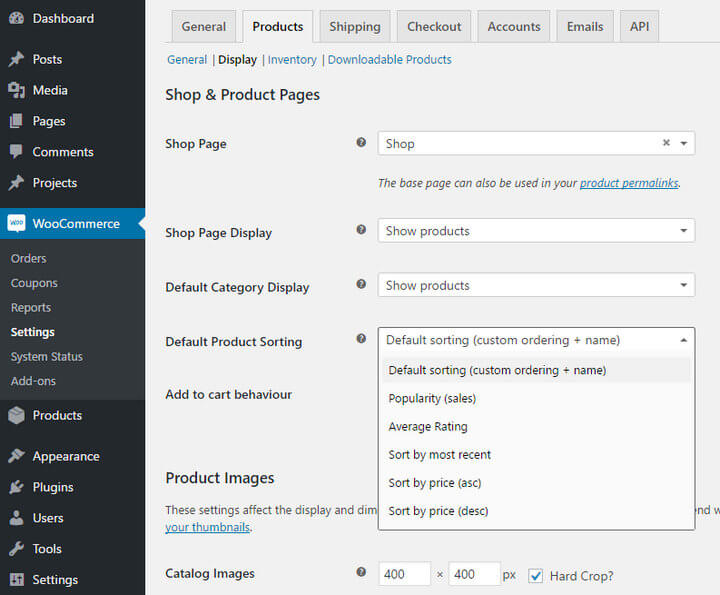WooCommerce Mağazanıza Gelişmiş Ürün Filtreleri Ekleyin
Yayınlanan: 2020-06-15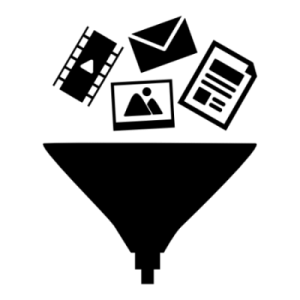
WooCommerce Ürünlerini Filtrele
WooCommerce web sitenizde kaç ürün satıyorsunuz?
Kesin bir sayı düşünemiyorsanız, bunun nedeni muhtemelen hatırlamanız gereken çok fazla sayıda olmasıdır. Ve bu harika çünkü belirli bir boyut, marka, stil veya renkte bir ürün arayan tüketiciler, ilk önce en geniş ürün yelpazesine sahip mağazadan alışveriş yapacaklar.
Ancak, müşterileriniz aradıklarını sitenizde kolayca bulamıyorsa, geniş bir ürün yelpazesine sahip olmak sorunlu olabilir.
Şimdi, arama, sıralama ve filtrelemenin müşterilerinizin aradıkları ürünleri hızlı ve kolay bir şekilde bulmasına yardımcı olmanın 3 farklı yolu olduğunu aklımızda tutmalıyız.
WooCommerce'in Varsayılan Sıralama Seçeneklerini Kullanma
WooCommerce , ürünlerinizi varsayılan olarak kronolojik olarak gösterir. Yani son eklenen ürün ilk ürün olarak gösterilir.
Ancak bu değiştirilebilir. WooCommerce , ek sıralama seçeneklerinden yararlanmanıza ve kullanıcılarınızın satın alma olasılıklarının daha yüksek olduğu ürünlere hızlı bir şekilde erişmesine yardımcı olmak için ürünleri fiyat, yayınlanma tarihi, popülerlik veya derecelendirmeye göre listelemenize olanak tanır .
| Profesyonel İpucu: WooCommerce Mağazanızdaki Varsayılan Ürün Sıralamasını Değiştirmek için:
Açılır menü, mevcut sıralama seçenekleri arasından seçim yapmanıza olanak tanır. |
Ayrıca, belirli bir ürünle birlikte aynı kategorideki ürünleri görüntülemek için 'İlgili Ürünler'i de kullanabilirsiniz .
WooCommerce Ürün Filtresi nedir?
Etkili bir arama seçeneği, WooStore'unuzun önemli bir parçasıdır. Ancak, bir müşterinin arama özelliğini kullanma olasılığı, ürünün tam adını bildiğinde daha yüksektir.
Bir filtreleme işlevi, bir kullanıcının ürün ' Örneğin, gadget satıyorsanız, bu tür ürünler için filtreler "Yapım", "Renk", "İşletim Sistemi" vb. şeklindedir. Giysi satıyorsanız filtreler "Marka", "Renk", "Boyut" vb. olabilir. Diğer e-Ticaret web sitelerinde ve hatta Amazon gibi pazaryerlerinde (genellikle bir kenar çubuğunda bulunur) böyle bir işlevle karşılaşmış olduğunuzdan eminim.
Müşteriler, bir ürünü aramak için bu filtreleri etkili bir şekilde kullanabilir. Böyle bir filtrelenmiş arama işlevi, yönlü arama olarak da bilinir .
Peki, WooCommerce mağazanıza böyle bir filtreyi nasıl eklersiniz?
İnternette biraz gezindiyseniz , bu konuda size yardımcı olacak WooCommerce ürün filtresi eklentileri olduğunu zaten biliyorsunuzdur. Ancak devam etmeden ve bunlardan birini kurmadan önce, halletmeniz gereken birkaç şey var.
Ürünleri niteliklere göre filtrelemek için mağazanızın Ürünlerine nitelikler ekleyerek başlamanız gerekir.
WooCommerce Ürün Filtresi İşlevselliğini Ayarlama
Akıllı telefon satan bir mağaza örneğini ele alalım.
Ziyaretçilerin ürünleri 'Marka', 'Ekran Boyutu', 'Ağırlık' ve 'Kamera'ya göre sıralamalarına izin vermek istediğinizi düşünün. Bunlar temel olarak ürünlerinizin spesifikasyonları veya özellikleridir.
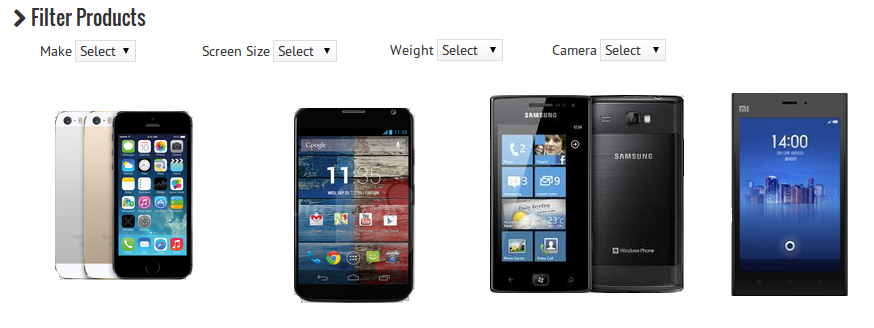
Gadget'ları Filtrelemek için Yönler
Yönlü arama özelliği ile bir ziyaretçi, ürünleri beğenilerine göre filtrelemek için bu öznitelikleri (veya yönleri) kullanabilir. Bir WooCommerce Ürün Filtresi çözümü, mağazanızdaki ürünler için bu tür özel nitelikleri tanımlama ve ardından ürün aramayı hassaslaştırmak için filtreler ekleme seçeneği sunar.

Özel Ürün Özelliklerini Tanımlayın
1. Adım: Özel Ürün Özelliklerini Tanımlayın
WooCommerce , ürünlere nitelik tanımlama ve ekleme seçeneğine sahiptir.
Her WooCommerce mağazasındaki ürünler farklı olduğundan, herhangi bir varsayılan özellik yoktur. Bunun yerine, kendi özel niteliklerinizi ekleyebilirsiniz. Bu filtreler tek bir yerde tanımlanır ve mağazanızdaki her ürüne eklenebilir.
- Ürünler -> Özellikler'e gidin. Burada, özel filtreler oluşturma seçeneğiniz vardır. Yeni bir özellik ekleyin ve Türü 'Seç' olarak ayarlayın
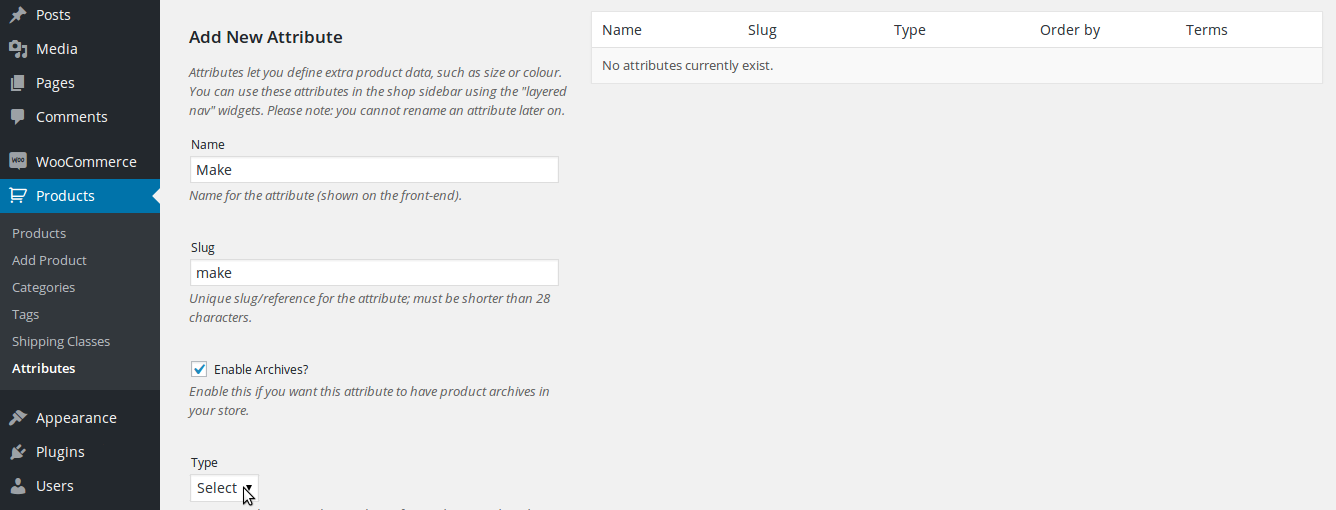
- Yeni bir öznitelik eklediğinizde, örneğin 'Yap', değerler eklemeniz gerekir (terimler olarak bilinir)
- Her öznitelik için Ayarlar altında ilgili değerleri ekleyin. Örneğin, 'Make' için 'Apple', 'Samsung', 'Sony' vb. ekleyin. Bu değerler ürünlerinizin özellikleridir.
Adım 2: WooCommerce Ürünleri için Nitelikleri Ayarlayın
Bu filtreleri oluşturduktan sonra, bunları her WooCommerce ürününe ekleyerek ilerleyebilirsiniz.
- Ürün Verileri altında, 'Özellikler' sekmesini görmelisiniz. Bu seçeneği kullanarak, beklenen değerler listesinden her bir ürün için öznitelikleri ayarlayabilirsiniz.
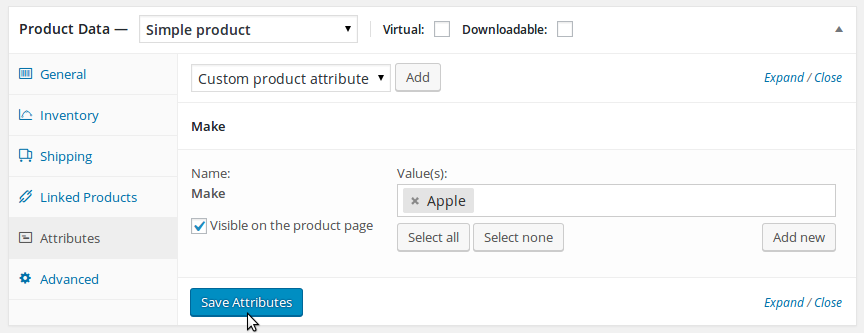
- Değişiklikler yapıldıktan sonra ürününüzü güncellemeyi unutmayın
Adım 3: İdeal WooCommerce Ürün Filtresi Eklentinizi Kurun ve Etkinleştirin
Ardından, ziyaretçilerin ürünleri kolayca kısa listeye almalarını sağlamak için bu filtreleri WooCommerce mağaza sayfanızda (veya bir kenar çubuğu widget'ında) görüntüleyebilirsiniz.
Bunun için aşağıdaki eklentilerden herhangi birini kullanabilirsiniz:
- WooCommerce Ürünleri Filtresi
- Gelişmiş AJAX Ürün Filtreleri
- WOOF – WooCommerce Ürünleri Filtresi
Bu eklentiler esasen ürünleri filtrelemek için ürün özelliklerini kullanan WooCommerce uzantılarıdır.
Bu eklentilerin her biri, ürünleri filtrelemek için kullanıcı arayüzünü görüntülemek için kullanılabilecek bir pencere öğesi veya kısa kod sağlar.
Bir müşteri ürün filtresini kullandığında ve belirli bir özniteliği seçtiğinde, öznitelik değerine sahip ürünler görüntülenir. Bir ziyaretçi, aramasını hassaslaştırmak için birden fazla filtre özelliği seçebilir.
Gelişmiş AJAX Ürün Filtreleri eklentisi ayrıca kaydırıcılar (bir aralık tanımlamak için), renk örnekleri, onay kutuları vb. olarak filtreler sağlar.
Önerilen Kaynaklar:
|
İlerlemek
Web sitenizdeki tekliflerden 'ürünler' olarak bahsettiğimin farkındayım, ancak 'hizmetler' ile ilgileniyorsanız, belirtilen adımların tümünü uygulayabilirsiniz.
WooCommerce Ürün Filtresi çözümü, potansiyel bir müşteri ile bir alıcı arasındaki fark olabilir. Ziyaretçilerin ilgilendikleri bir ürünü aramaları için kesinlikle daha hızlı, kullanıcı dostu bir seçenek sunar ve böylece dönüşümleri artırır.
WooCommerce mağazanızda çok sayıda ürününüz varsa ve ürün arama işlevini geliştirmek istiyorsanız, gelişmiş ürün filtresi tam da ihtiyacınız olan şeydir.